Cómo crear un nuevo estilo de texto en AutoCAD 2014
Estos pasos describen cómo crear un nuevo estilo de texto en AutoCAD 2014 para su uso con el texto en un dibujo. Si quieres experimentar con un dibujo existente que contiene una variedad de estilos de texto, descargar los dibujos de muestra AutoCAD. Busque el archivo arquitectónica _-_ annotation_scaling_and_multileaders.dwg.
Comúnmente, se crea un estilo de texto una vez en una plantilla de dibujo por lo que se puede utilizar en todos los planos del futuro. Después de crear un estilo de texto y antes de agregar texto a un dibujo, se establece el actual estilo de texto que desea utilizar con la lista desplegable Estilo de texto en el panel de texto de la ficha Anotar en la cinta.
Inicie el comando Estilo: En la ficha Inicio de la cinta de opciones, haga clic en la etiqueta del panel Anotación para abrir el compartimiento plegable y haga clic en Estilo de texto.
Aparecerá el cuadro de diálogo Estilo de texto.
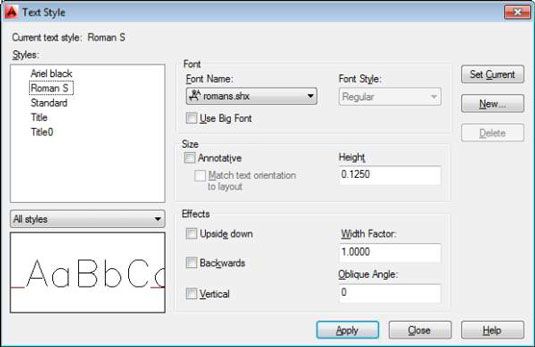
En la lista de estilos, seleccione cada estilo a su vez para examinar las propiedades de los estilos de texto que se han creado en este dibujo.
Tenga en cuenta el nombre de la fuente y mirar el panel de vista previa en la esquina inferior izquierda del cuadro de diálogo para tener una idea de cuáles son los diferentes tipos de letra parecen.
Haga clic en el botón Nuevo para crear un nuevo estilo.
Preste atención al estilo que es actual al hacer clic en Nuevo. Si se trata de un estilo anotativo, el nuevo estilo es también annotative- si el estilo actual no es anotativo, el nuevo estilo no es, tampoco. Es bastante fácil para seleccionar o anular la selección de la casilla de verificación Anotativo, pero puede pasar por alto este recurso en primera.
Aparecerá el cuadro de diálogo Nuevo estilo de texto, con un cuadro de texto para que escriba un nombre.
Escriba un nombre para el nuevo estilo de texto y luego haga clic en Aceptar.
El nuevo estilo de texto se añade a la lista de estilos y se convierte en el estilo actual.
Elija una fuente de la lista Nombre de la Fuente.
La mejor fuente de uso múltiple para la mayoría del trabajo de redacción es Romans.shx.
La fuente que usted elija se convierte en la fuente que se asigna al nuevo estilo de texto.
Para crear un estilo de texto anotativo, seleccione la casilla de verificación Anotativo. Desactive la casilla de verificación de texto no anotativo.
Ajustar la configuración de estilo de texto restantes.
El estilo de texto mostrado anteriormente tiene la siguiente configuración:
Texto Papel Altura (acaba de Altura de estilos no anotativos) = 0.0
Ancho Factor = 1.0
Oblique Angle = 0
Todas las casillas que no sean Anotativo se anula la selección.
Haga clic en Aplicar y luego haga clic en Cerrar.
El cuadro de diálogo Estilo de texto se cierra y el estilo de texto que seleccionó o creó es ahora el estilo actual de nuevos objetos de texto.
A la altura del estilo del texto de 0.0 hace que el estilo de altura variable, lo que significa que usted tiene que especificar la altura por separado para cada objeto de texto, ya que está creado. Asignación de una fijo (es decir, distinto de cero) de altura a un estilo de texto obliga a todo el texto que utiliza el estilo de ser la misma altura.
Estilos altura variable son más flexibles, pero los estilos de altura fija por lo general hacen que sea más fácil de extraer texto de altura constante. La decisión de utilizar estilos de altura variable en comparación con altura fija es otro aspecto del texto que depende de la oficina práctica- si usted trabaja con otros usuarios de AutoCAD, pregunta por ahí.
La mayoría de los dibujos requieren sólo dos o tres tamaños de texto, como una normal (1/8 pulgadas) para las notas generales, más grande (1/4 de pulgada) para las etiquetas de vista y detalle, y grande (1.2 pulgadas) de la sección identificadores de línea. La mejor manera es crear varios estilos de altura fija apropiados.
En ciertos casos, el valor de altura fija no es el tamaño del texto final. Tiene que ser corregido por el factor de escala de dibujo.
Dimensiones utilizan estilos de texto para dar formato a la apariencia del texto de cota. Cuando se crea un estilo de texto que usted piensa que puede utilizar para sus dimensiones, debe establecer la altura de 0. De lo contrario, el ajuste que controla el texto de cota no va a funcionar, y el texto de cota es probable que sea ya sea enorme o microscópica.
Este párrafo debe tener un icono de advertencia adicional porque este es uno de los errores más comunes cometidos por los nuevos redactores de AutoCAD. Lo más recomendable es crear un estilo de texto Dimensiones.


